この記事には広告を含む場合があります。
皆さんこんにちは管理人のぱるみんです。
今回はブログの執筆がテーマです。普段私はPCを使ってブログを書いているのですが、下書きに時間がかかっていることが悩みでした。
しかし、ふと思い立ってあるツールを使ってブログを書いてみることにしたら、普段より執筆するスピードが3倍向上させることができたんです!
今回の記事ではブログを書く皆さんに向けてブログを書くスピードが格段に上がるテクニックをご紹介したいと思います。
コンテンツ
ブログには音声入力を使え!

とあるツールというのは音声入力機能です。
音声入力とは、文字通り自分が話した声を文章化して入力をしてくれる機能になります。これはPCでもスマートフォンでも普通に搭載されている機能なのでどなたでも使うことができます。
タイピングやフリック入力でブログを書いている方が多いと思いますが、話すよりは入力が遅くなりますし、タイプミスをしたりだんだん手が疲れてきてしまうことが多いですよね。
音声入力であれば自分で喋るだけで自動的に入力をしてくれるので、手が疲れる心配もないですし、噛まない限りは誤字脱字がほとんど無い状態で入力をしてくれるんです!
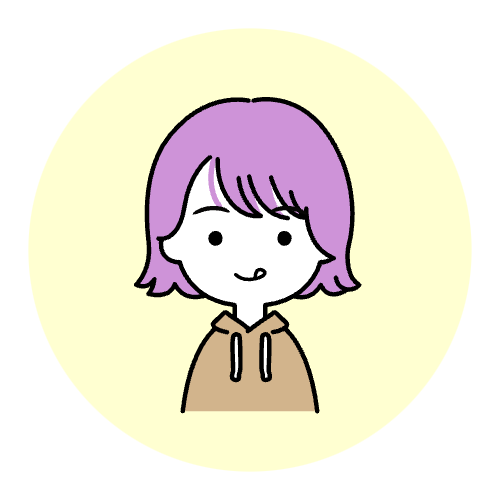 ゆるトラ
ゆるトラ
私は音声入力に切り替えてから、執筆のスピードが3倍に上がりました!執筆で疲れることも少なくなりましたよ!
端末にマイクが内蔵されていないときは…?
PCですと時々マイクが内蔵されていない端末があります。そんなときは、外付けのマイクを購入してPCにつなげれば音声入力することができますよ!
音声入力のおすすめのやり方
ここでは管理人が実際に行なっているPCの音声入力でブログを書く方法をご紹介します 。
1. Google ドキュメントを開く
私はいきなり新規投稿欄に文章を作るのではなく、最初に Google ドキュメントを使って一通り文章を作っています。その理由は後ほど。
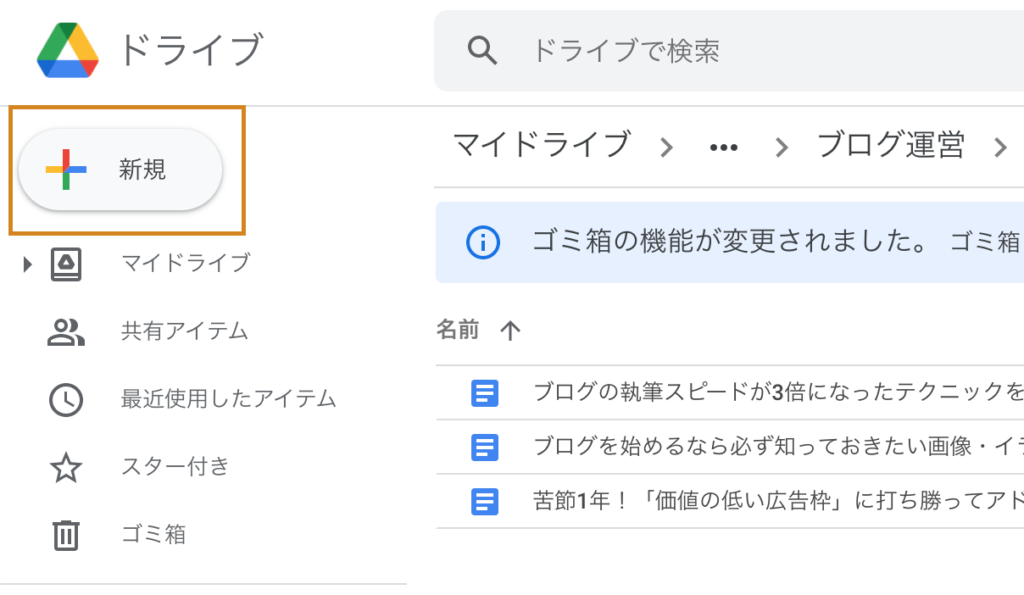
最初にGoogleドライブにアクセスして、「+新規」ボタンを押して新しい Google ドキュメントのファイルを作ります。
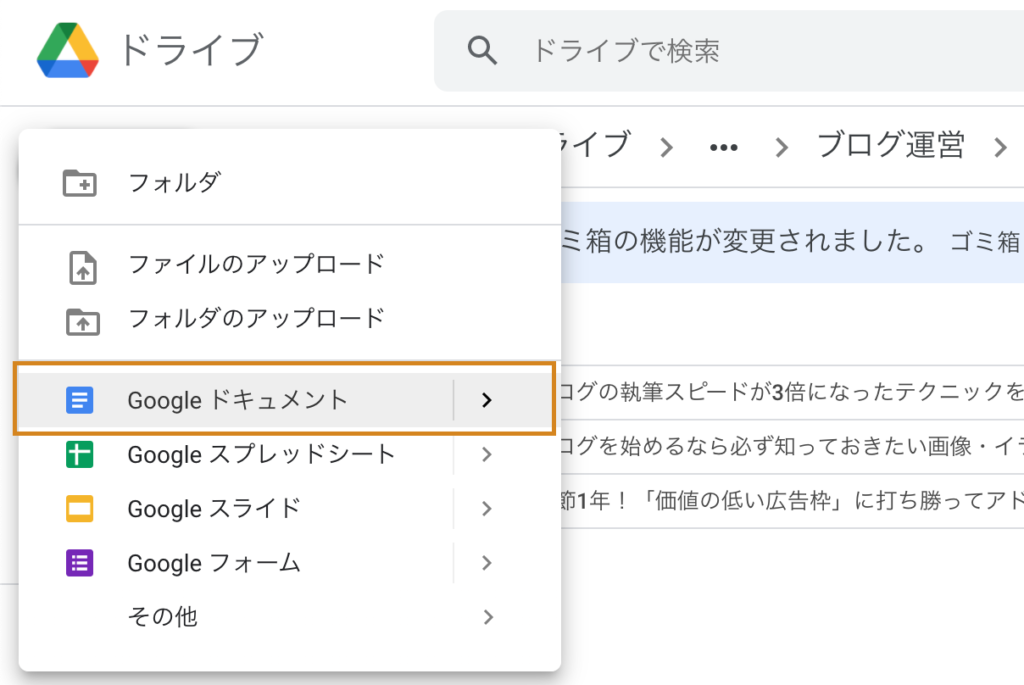
2. マイクをONにする
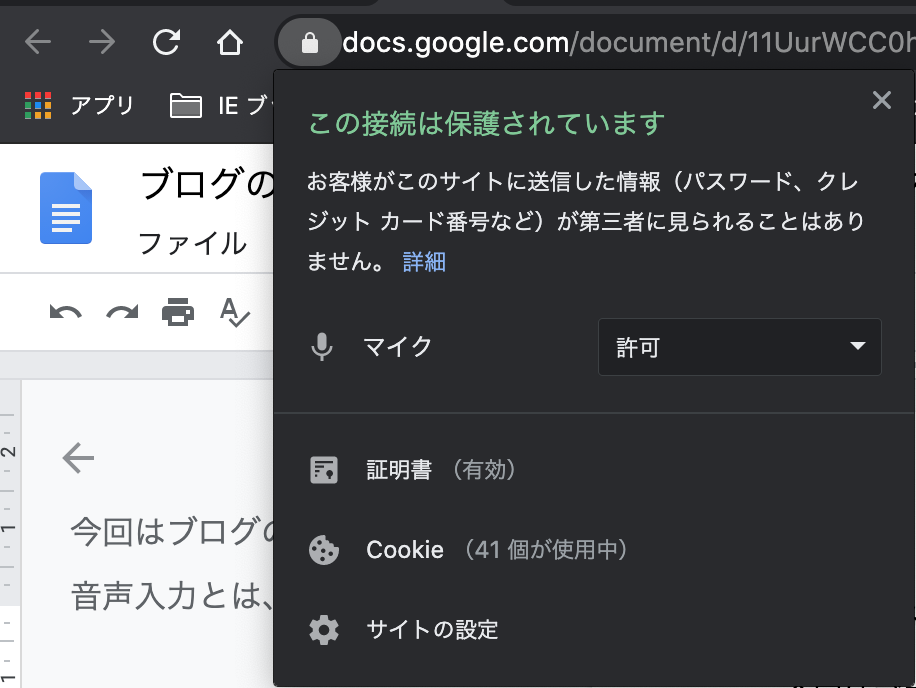
まずはブラウザの操作でマイクをONにします。
ブラウザのURLの左側の鍵アイコンをクリックして、マイクを「許可」としてください。
「マイクを許可しますか?」という通知が出たら「許可」をクリックすればOKです!
3. Google ドキュメントで音声入力を立ち上げる
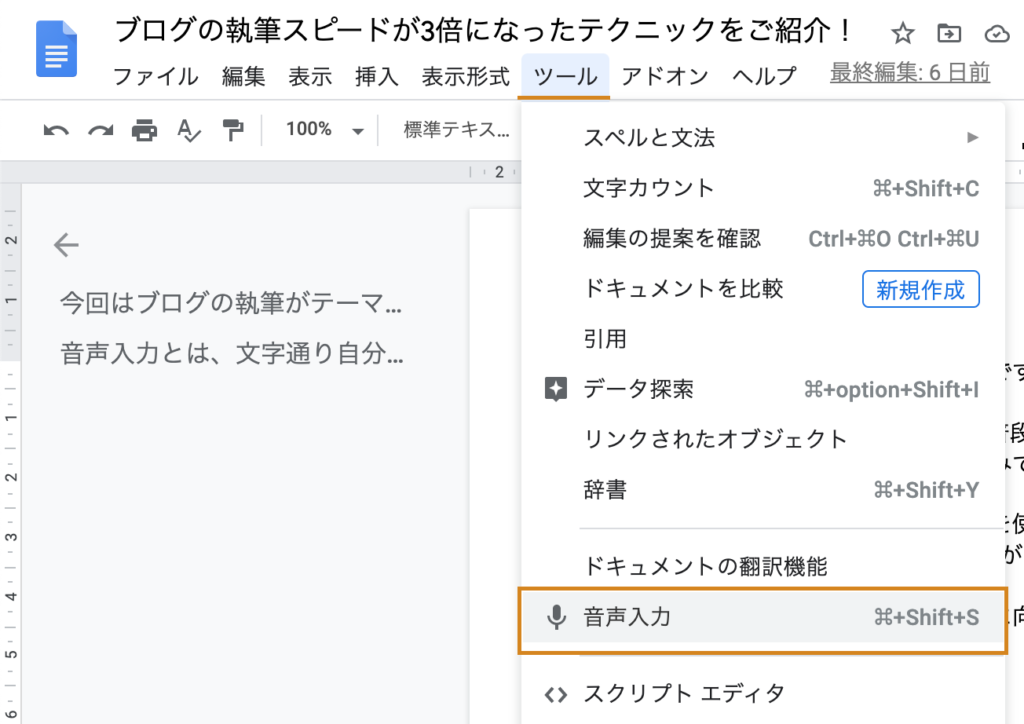
「ツール」→「音声入力」をクリックすると、画面上にマイクのアイコンが表示されるようになります。
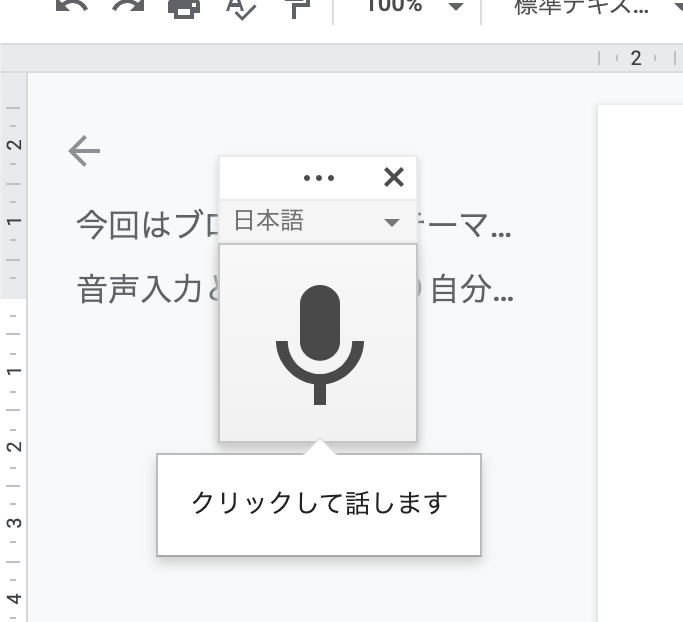
4. マイクのアイコンをクリックして文章を話していく
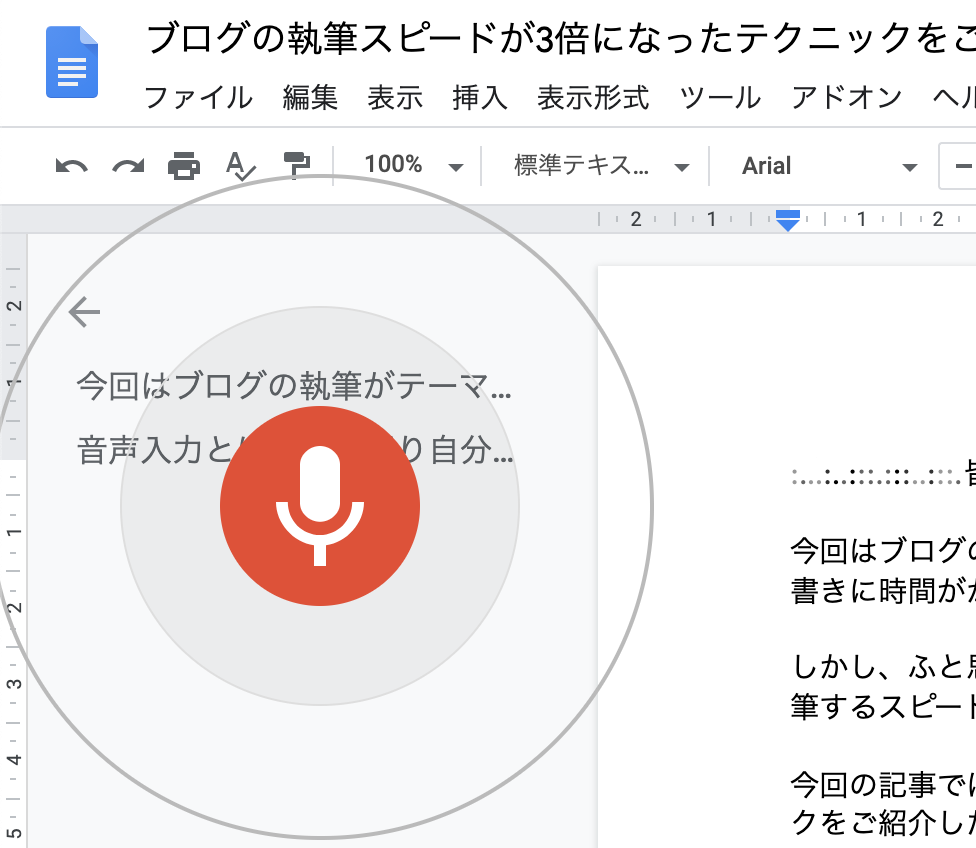
マイクのアイコンをクリックすることで音声の聞き取りが始まります。アイコンがオレンジになったら話し始めましょう。
Googleドキュメントのいいところは音声入力の途中にキーボード操作ができることです。
WordPressなどの新規投稿欄では音声入力を生かしたままキーボード操作をすることはできず、一度音声入力をやめてからキーボード操作をしなければなりませんでした。
Google ドキュメントを使えばその不便さを感じずに、マイクのアイコンをオレンジにしたまま、改行したいところでキーボードを打って、その後また話すという事がやり続けられるので、よりスピーディーに手間なく文章を作り上げることができます 。
5. 文章ができたらその内容を貼り付けて通常通り装飾などの編集をしていく
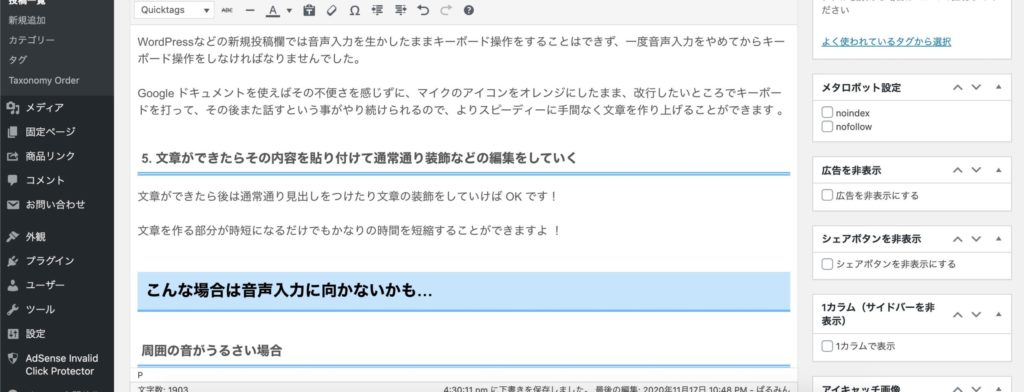
文章ができたら後は通常通り見出しをつけたり文章の装飾をしていけば OK です!
文章を作る部分が時短になるだけでもかなりの時間を短縮することができますよ !
こんな場合は音声入力に向かないかも…
周囲の音がうるさい場合

音声入力は PC などの端末のマイクで音を拾いますので、周りがガヤガヤうるさいと関係ない雑音や会話を拾ってしまいます。
意図しない文章や単語が入力されてしまうと、修正箇所が増えて、かえって時間を使ってしまうことになります。音声入力をする時はなるべく周りの音が入らない静かな場所でやるようにしましょう 。
専門用語や英語を入力したい場合
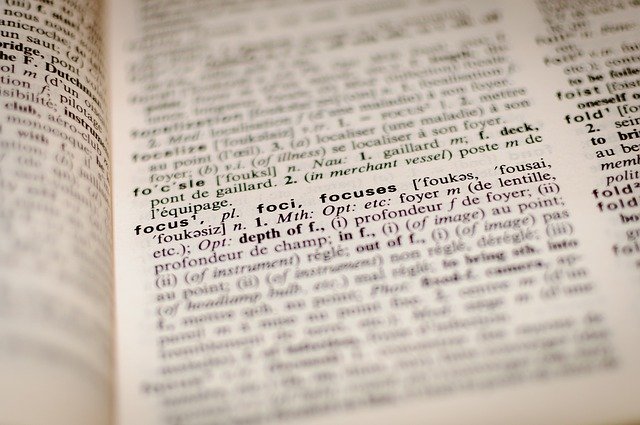
音声入力は変換など自動で行なっていますので、普段なかなか使わない珍しい専門用語などを入力したい時には意図したような変換が行われないことがあります。
また、音声入力は既定値が日本語判定になっているため、英語をアルファベットで入力したい場合は手動で入力するか都度設定を英語に変えて入力をする必要が出てきます。
煩わしくてストレスが溜まってしまう場合もありますので、このような場合は手入力をした方が早くブログを執筆することができると思います。
まとめ
今回はブログ執筆スピードを3倍に上げた音声入力を使ったブログ執筆の方法をご紹介しました。
向かない場合もありますが、ほとんどの場合はこの音声入力することによって手入力より早く文章を作ることができます。
周りに人がいる場合などはやりづらいと思いますが、この方法でより良いブログ記事を書いていただければ嬉しいです!




